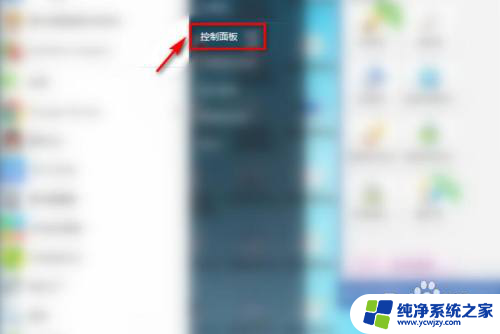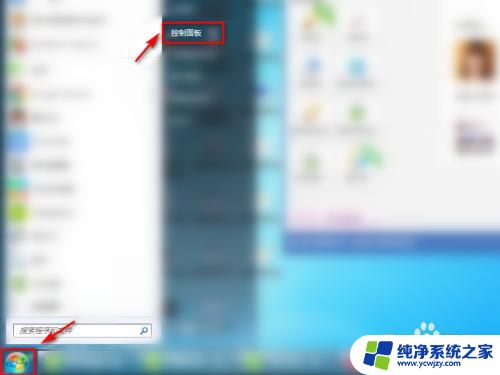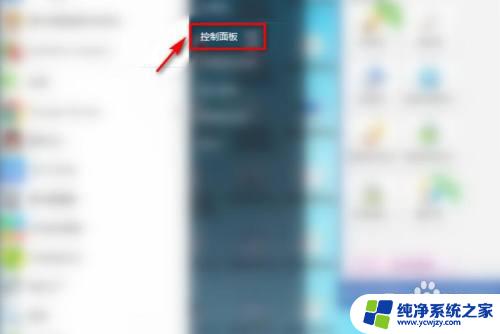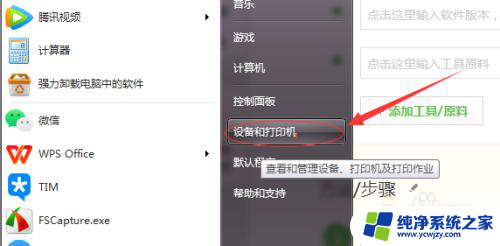如何删除公司打印机打印记录 打印机如何删除打印记录
更新时间:2024-01-13 15:44:55作者:jiang
打印机已成为我们日常工作中不可或缺的助手,长期使用打印机必然会留下大量的打印记录,这些记录可能包含一些敏感信息,为了保护公司的隐私和数据安全,我们有时需要及时删除打印机的打印记录。很多人可能不清楚如何正确删除打印记录,甚至不了解打印机本身是否具备删除功能。在本文中我们将详细介绍如何删除公司打印机的打印记录,以及打印机本身的删除功能如何操作。让我们一起来了解吧!
步骤如下:
1.
打开电脑,找到左下角【开始】菜单,选择【控制面板】如图。
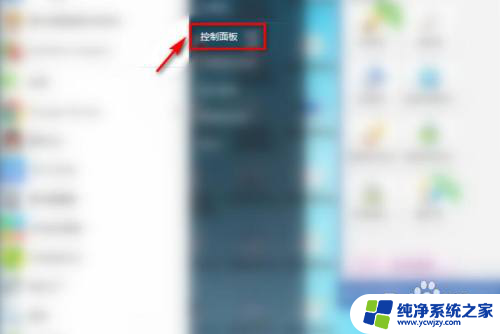
2.
点击【设备和打印机】。
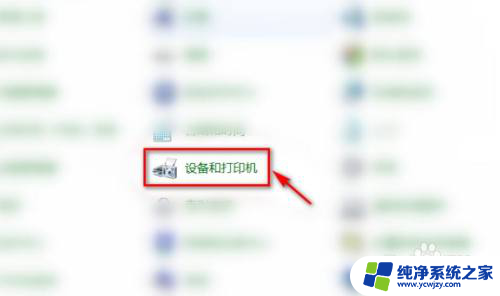
3.在要删除打印日志的打印机上,右击鼠标。选择【查看现在正在打印什么】。
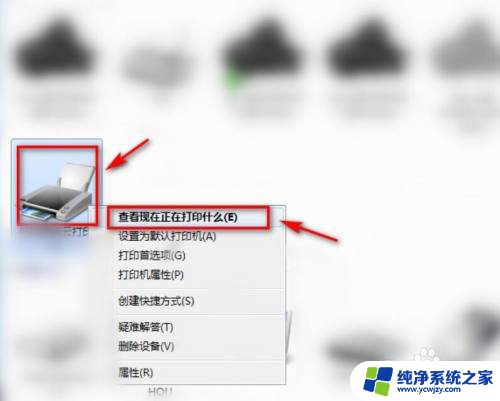
4.点击弹窗中的【打印机】。
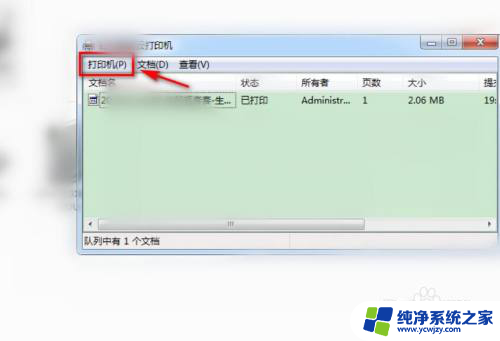
5.
这里,选择【取消所有文档】。
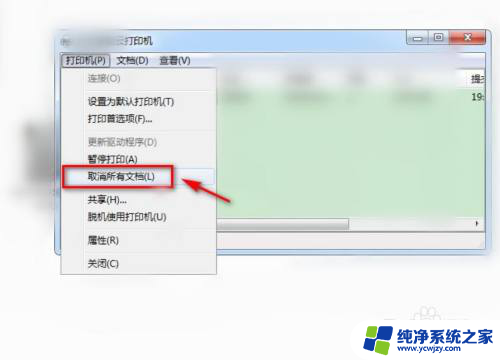
6.接着,点击【是】。
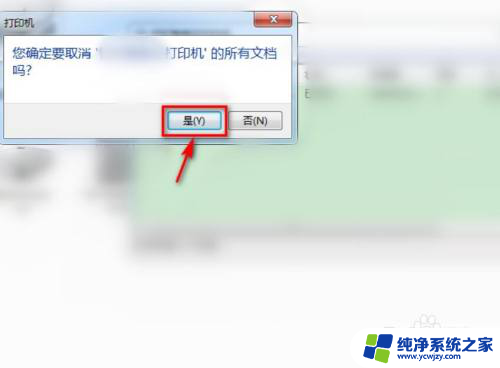
7.最后,我们查看到,打印日志中,已清除所有打印记录,示例如图。
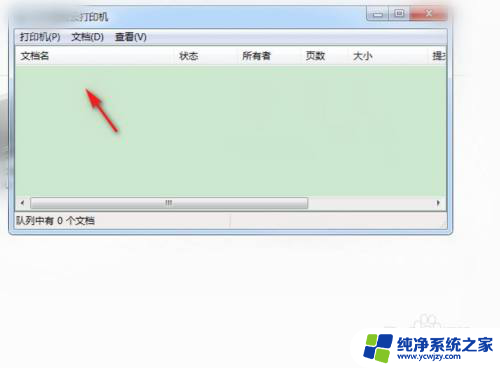
以上是如何删除公司打印机打印记录的全部内容,如果您有需要,可以按照这些步骤进行操作,希望对大家有所帮助。